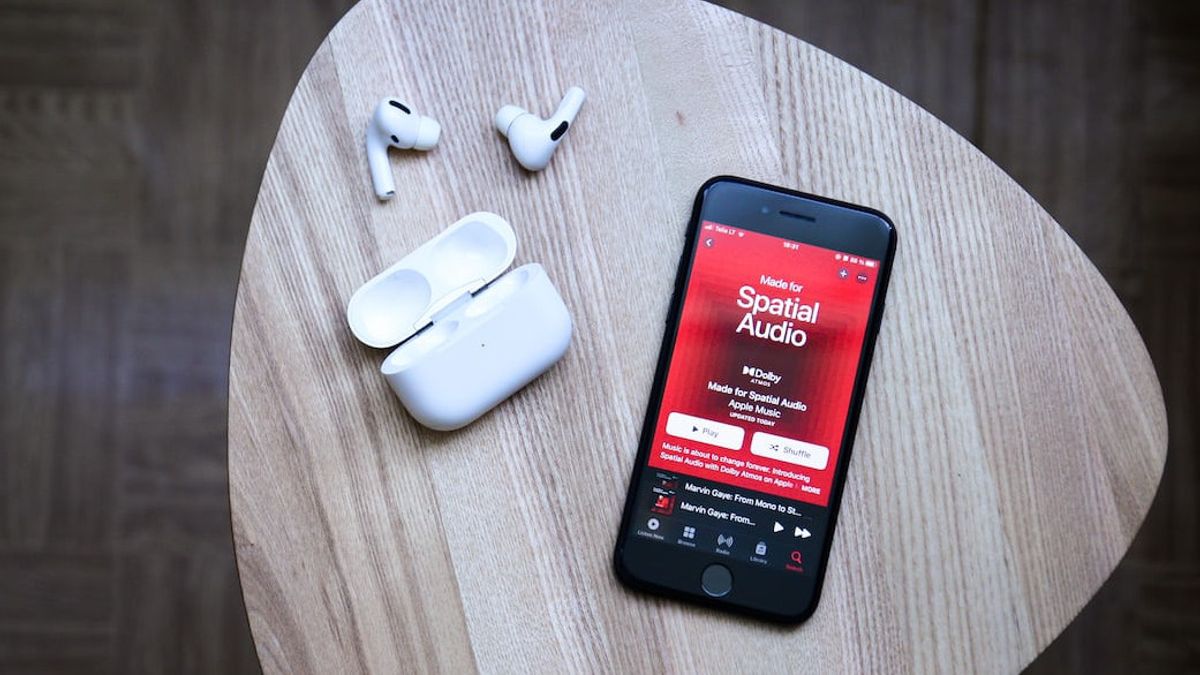ジャカルタ - ますます進歩した世界での技術開発は、先進的な製品を生み出し続けています。
Appleのウェブサイトから起動, 日曜日 9月 11, 空間オーディオは、あなたが見ている映画やビデオの演劇のような音を提示します, 音があなたの周りにあるように見えるように.
Appleは、デバイスに空間オーディオ機能を搭載した製品の1つです。
Apple Musicが空間オーディオを使用する方法
Appleは、デバイスがあなたの頭の動きを追跡する方法を作成しました。オーディオを聴きながら頭を動かすたびに、音が頭の位置を調整します。
したがって、頭が右に移動すると、携帯電話から出る音は自動的に正しいスピーカーから出され、その逆も同様です。
ヘッドフォンで普通の音楽を聴きながら頭を回すと音が鳴り続け、音声に違いはありません。
Appleは、すべてのApple MusicのためにDolby Atmosで空間オーディオをリリースしました。ただし、プラットフォーム上のすべての音楽が空間オーディオと互換性があるという意味ではありません。
アップルミュージックで空間オーディオを使用する方法
Appleの公式Webサイトによると、iOS 14.6以降を使用しているすべてのAppleユーザーは、次のようなサポートされているデバイスで聴くことを条件に、アクセスできます。
AirPods Pro、AirPods Max、AirPods (第 3 世代)、または Beats Fit Pro (空間オーディオがオンになっている場合) エアポッド(第1世代または第2世代) BeatsX、Beats Solo3 Wireless、Beats Studio3、Powerbeats3 Wireless、Beats Flex、Powerbeats Pro、Beats Solo Pro、またはBeats Studio Buds iPhoneまたはiPadでヘッドフォンとして分類するBluetoothのヘッドフォン iPhone XS 以降 (iPhone SE を除く)、iPad Pro 12.9 インチ (第 3 世代以降)、iPad Pro 11 インチ、または iPad Air (第 4 世代以降) の内蔵スピーカー。ただし、空間オーディオがオンになっているかどうかわからない場合は、iPhone / iPadで以下の手順に従ってください。
[設定]に移動し、 音楽を選択し、 ドルビーアトモスを選択し、 「自動」または「常にオン」のいずれかを選択します。Macで空間オーディオを有効にするプロセスは、iPadやiPhoneの場合と変わりません。
Macを最新バージョンのmacOSにアップデートし、 アップルミュージックアプリを開き、 メニューバーで、「音楽」>「環境設定」を選択し、 「再生」タブをクリックし、 [自動]、[常にオン]、または [オフ] を選択します。The English, Chinese, Japanese, Arabic, and French versions are automatically generated by the AI. So there may still be inaccuracies in translating, please always see Indonesian as our main language. (system supported by DigitalSiber.id)